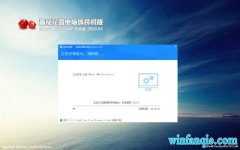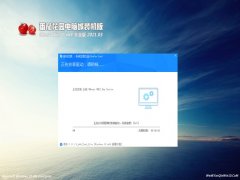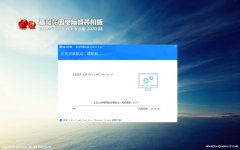如何在电脑上查看U盘的使用电量
发布时间:2014-06-18 18:55 作者:番茄花园官网 来源:www.winfanqie.com一般我们在使用U盘时都不会考虑到它的耗电量问题,但其实U盘插入到计算机的USB端口中后,主板需要对该端口进行持续供电,它才能正常工作!一旦你的计算机中同时插入几个USB接口的设备时,主板就可能无法为每一个USB端口都提供足够的电量,这样一来有的USB设备就可能出现各种莫名其妙的故障。那么你知道自己的U盘插入到计算机后,能否得到足够的电量吗?其实通过下面的方法可以很方便地查看到:
主板对U盘的供电情况的:
依次单击“开始”/“设置”/“控制面板”,在打开的控制面板窗口中,双击“系统”图标,在弹出的系统属性设置窗口中,单击“硬件”标签,并在对应的硬件标签页面中,单击“设备管理器”按钮;
在接着出现的设备列表界面中,展开“通用串行总线控制器”选项,此时在该选项下面你会看到有几个“USB Root Hub”这样的项目,用鼠标双击其中的一个项目时,就能打开对应该项目的属性窗口,单击该窗口的“电源”标签,在弹出的图1标签页面中,你就能知道当前每一个USB端口所获得电量的多少了。一旦发现端口电量无法达到U盘的额定使用电量时,U盘可能就无法正常使用了。
拒绝系统频繁检测U盘:
一旦U盘插入到计算机后,Windows系统就会每隔一段时间对U盘进行自动检测,以便了解它与计算机的连接状态,由于在缺省状态下这样的时间间隔只有1毫秒,而且在每次对U盘进行检测时,系统都会耗费一些系统资源;要是将U盘插入到笔记本电脑中的话,那么频繁对U盘检测还很容易消耗电池电量的。为了有效节省笔记本电脑的电池电量以及系统的资源,你可以想办法让系统对U盘自动检测的时间间隔增长一些,要实现这样的目的,你不妨按照如下步骤来设置:
依次单击“开始”/“运行”命令,在打开的系统运行对话框中,输入注册表编辑命令“Regedit”,单击“确定”按钮后,打开系统的注册表编辑窗口。
在注册表界面左侧的目录树区域中,用鼠标依次展开其中的分支HKEY_LOCAL_MACHINESYSTEMCurrentControlSetControlClass{36FC9E60-C465-11CF-8056-444553540000},在对应“{36FC9E60-C465-11CF-8056-444553540000}”分支的右边子窗口中,用鼠标右键单击空白区域,从打开的快捷菜单中依次执行“新建”/“双字节值”命令,并将新建的双字节名称设置为“IdleEnable”,然后再双击该“IdleEnable”选项,在打开的数值设置对话框中输入“1”,再单击“确定”按钮,最后重新将计算机系统启动一下,这样的话系统对U盘自动检测的时间间隔就会变成5毫秒;在这里要注意的是,这个自动检测的时间间隔也不能设置得太长,否则会影响U盘的反应灵敏度的。
上一篇:U盘不显示容量的原因分析
下一篇:新买U盘无法格式化的解决措施